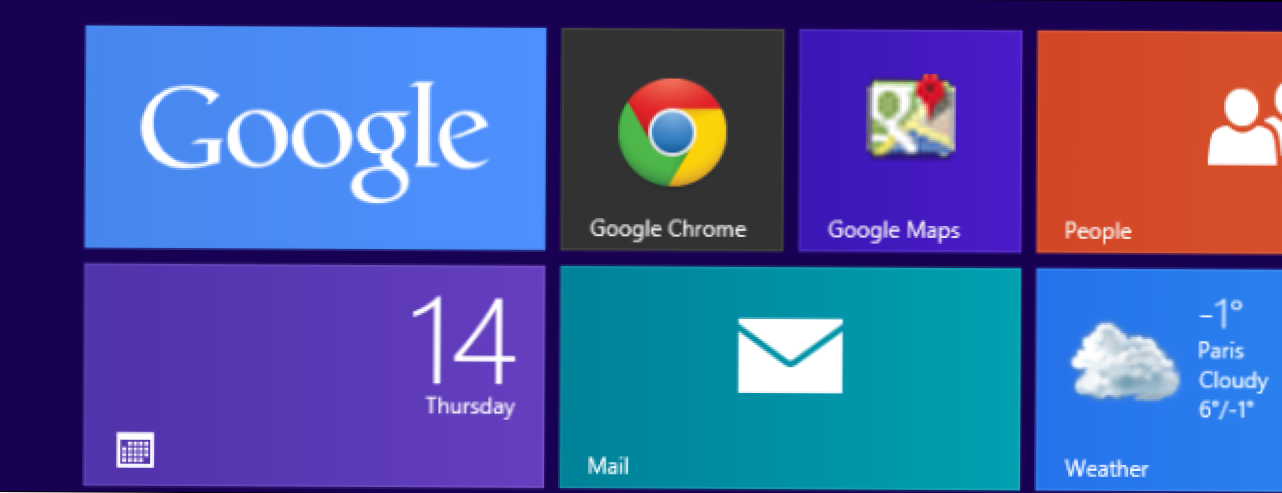
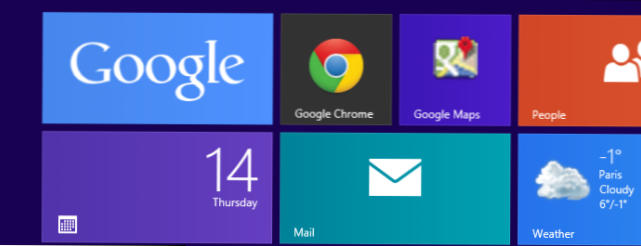
Windows 8 on suunniteltu työntämään Microsoftin verkkopalveluja: Bing, Internet Explorer, Outlook.com ja paljon muuta. Windows 8 ei kuitenkaan rajoitu pelkästään Microsoftin palveluihin. Google-palvelut, kuten Gmail, Google-haku, Chrome ja muut voivat kaikki olla integroituna Windows 8: een.
Google ei ole tehnyt monia nykyaikaisia sovelluksia Windows 8: lle eikä sillä ole aikomusta tehdä niin, mutta tärkeät Google-palvelut, kuten Gmail, toimivat mukana toimitetuissa sovelluksissa. Valitettavasti yhteystietojen ja kalenterin synkronointi lopetetaan heinäkuussa.
Google on tehnyt yhden modernin sovelluksen: Google-haku -sovelluksen. Asenna se Windows Storesta ja saat laatikon, joka tuo esiin Windows 8 -tyylisen Google-hakunäytön. Tämä sovellus on suunniteltu kilpailemaan Microsoftin Bing-hakusovelluksen kanssa.
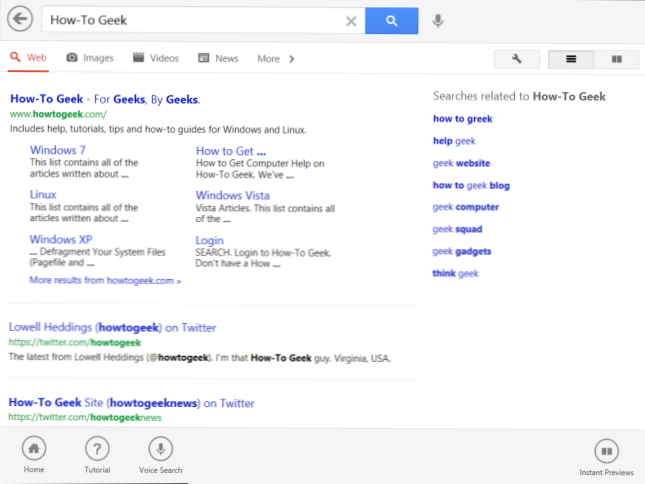
Jos käytät Internet Exploreria, voit myös vaihtaa IE: n oletushakukoneen Googlelle. Tämä vaihtoehto on käytettävissä vain Internet Explorerin työpöydällä, mutta sen muuttaminen vaikuttaa myös Internet Explorerin nykyaikaiseen versioon.
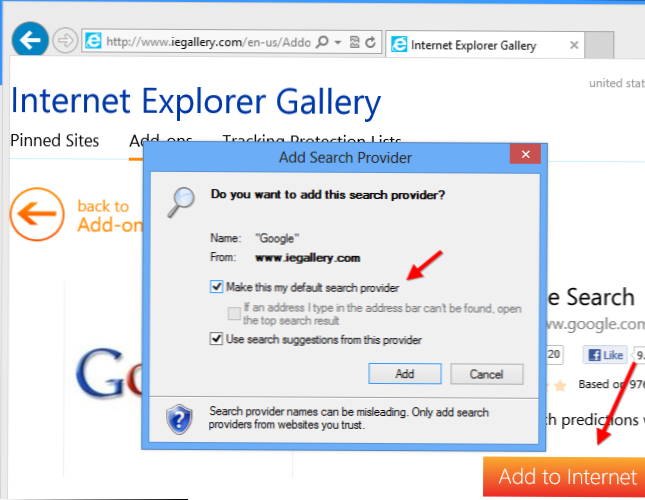
Google tarjoaa version Google Chrome for Windows 8. Jos asennat Chromea ja asetat sen oletusselaimeksi, voit käyttää nykyaikaista Google Chrome -versiota uudessa Windows 8 -ympäristössä. Näin voit käyttää Google-tilisi synkronoituja kirjanmerkkejä, sovelluksia, laajennuksia ja muita selaustietoja.
Voit vaihtaa Google Chrome -selaimen - työpöytätilan ja Windows 8 -tilan kahden tyylin välillä - käyttämällä Chromen valikossa uudelleen Käynnistä Chrome -vaihtoehtoa.
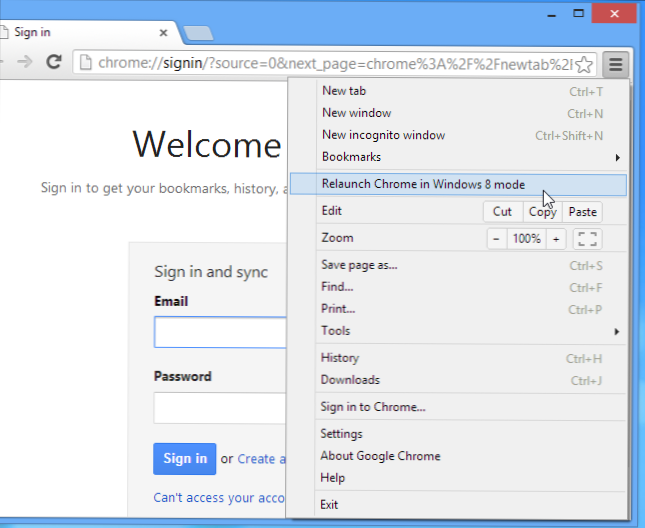
Huomaa, että Google Chrome ei ole käytettävissä Windows RT: ssä. Microsoft kieltää kolmannen osapuolen selaimet Windows RT: ssä samalla tavoin kuin se kieltää kolmannen osapuolen työpöytäohjelmat. Windows RT -laitteella, kuten Microsoft Surface RT: llä, sinun on käytettävä Internet Exploreria koko selaustasi varten.
Windows 8: ssä oleva Mail-sovellus tukee Gmail-tilejä. Voit lukea sähköpostiviestejäsi, lähettää sähköposteja ja nähdä sähköpostiviestit Gmail-tilisi Mail-sovelluksen elävälle laudalle.
Jos haluat lisätä Google-tilin, avaa Mail-sovellus, avaa Asetukset-viehätys painamalla Windows-näppäin + I ja valitse Tilit.
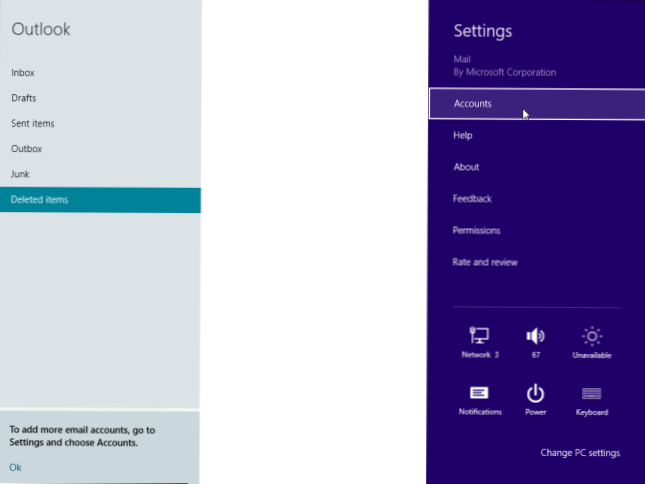
Valitse Google-tili ja anna Google-tilin sähköpostiosoite ja salasana.

Valitettavasti tämä on mullistusaika. Vaikka voit tällä hetkellä lisätä Google-tilejä ja synkronoida yhteystietosi ja kalenterisi People and Calendar -sovellusten kanssa Windows 8: ssa, Google poistaa Microsoft Exchange ActiveSync -tuen maksuttomille tileille. (Microsoft veloittaa Googlelta lisenssimaksun tarjotakseen tämän palvelun.)
Exchange ActiveSync (EAS) -tuki poistetaan käytöstä 31. heinäkuuta 2013. Tämän päivämäärän jälkeen sinun on käytettävä Gmailia IMAPin kautta Mail-sovelluksessa. Ihmisten ja kalenterin sovellusten yhteystiedot ja kalenterit eivät ole käytettävissä, ellei Microsoft lisää CalDAV- ja CardDAV-standardeihin näitä sovelluksia.
Googlen web-sovellukset voidaan lajitella integroituna Windows 8: n aloitusnäytöllä, jossa on pinoamisominaisuus. Voit nimetä pikakuvakkeet pikaviesteihin Google Drive (aiemmin Google-dokumentit) tai Google Mapsin aloitusnäyttöön, jolloin voit käyttää niitä yhdellä napsautuksella.
Voit asettaa verkkosivuston Chrome-aloitusnäyttöön avaamalla ensin Chrome-valikon, valitsemalla Työkalut ja valitsemalla Luo sovelluspikavalinnat. Luo pikakuvake työpöydällesi. Voit sitten napsauttaa työpöydän pikakuvaketta hiiren kakkospainikkeella ja valita Pin to Start (Käynnistä).
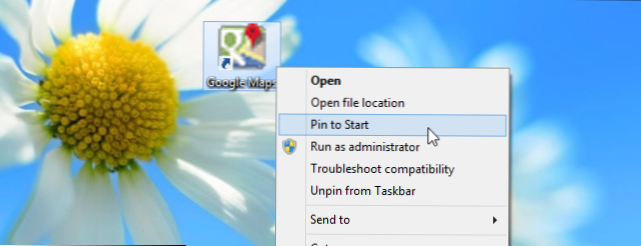
Verkkoyhteyden muodostaminen nykyiseen Internet Explorerin Käynnistä-näyttöön on vielä helpompaa.
Jos et pidä verkkosivujen laattakuvakkeista, voit käyttää OblyTileä luomaan miellyttävämpiä laattakuvakkeita mille tahansa verkkosivustolle tai sovellukselle.
Tietenkin kaikki tavalliset Google-sovellukset - Google Drive, Google Earth, Picasa ja muut - toimivat tavallisesti Windows 8 -työpöydällä. (Mutta ei Windows RT: ssä, joka sallii vain Microsoftin kirjoittamat työpöytäohjelmat.)
Löydät myös joitain epävirallisia sovelluksia Google-palveluista Windows Storessa, mukaan lukien epäviralliset sovellukset Google Mapsille ja Google Readerille. Jos etsit nykyaikaista sovellusta, joka tukee Google Talkia ja muita chat-verkkoja, etsi IM + -sovellus Windows Storesta.